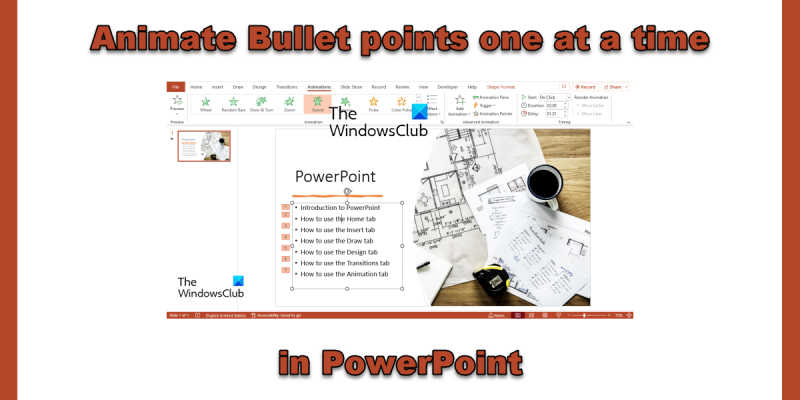Kao IT stručnjaka, često me pitaju kako animirati grafičke oznake jednu po jednu u PowerPointu. To je zapravo prilično jednostavno učiniti, a postoji nekoliko različitih načina za to. Prvo što trebate učiniti je otvoriti PowerPoint i izraditi novu prezentaciju. Zatim kliknite na karticu 'Umetni' i odaberite 'Oblici'. Odaberite oblik koji želite koristiti za svoju točku i nacrtajte ga na slajdu. Kada imate svoj oblik, trebate dodati malo teksta. Da biste to učinili, kliknite na okvir 'Tekst' na kartici 'Umetni'. Upišite svoju grafičku točku, a zatim formatirajte tekst kako god želite. Sada kada imate svoju grafičku točku i tekst, vrijeme je da je animirate. Da biste to učinili, kliknite na karticu 'Animacije' i odaberite animaciju koju želite koristiti. Obično koristim animaciju 'Fade In' ili 'Appear'. Na kraju, da biste animirali jednu po jednu točku, kliknite na karticu 'Vrijeme'. U odjeljku 'Napredna animacija' kliknite radio gumb 'Kao jedan objekt'. Ovo će osigurati da se vaša točka i tekst zajedno animiraju. To je to! Sada znate kako animirati grafičke oznake jednu po jednu u PowerPointu.
ograničenje kontakt grupe za Outlook
novac točke koje se dodaju na popis ili podatke kako bi ga bolje organizirali. U Microsoft PowerPoint , korisnici mogu dodajte animaciju ovim oznakama da biste prikazali točke jednu po jednu . Kada su u pitanju efekti animacije, PowerPoint vam može omogućiti da kliknete jednom za svaku točku markera ili automatski prikaže točke nakon kratke odgode.
Kako animirati metke jedan po jedan u PowerPointu
Želite li da se objekti pojave u programu PowerPoint jednim klikom? Slijedite ove korake da animirate grafičke oznake jednu po jednu u PowerPointu.
- Otvorite svoju PowerPoint prezentaciju
- Odaberite tekstualno polje koje sadrži oznaku.
- Pritisnite karticu Animacija.
- Odaberite animaciju.
- Za kontrolu vremena odgode animacije kliknite gumb Odgoda i odaberite vrijeme odgode za animirane markere.
Otvorite svoju PowerPoint prezentaciju i odaberite tekstualni okvir na slajdu koji sadrži grafičke oznake.
Zatim idite na Animacija tab
Odaberite efekt animacije iz Animacija galerija. Primijetit ćete da će se meci pojavljivati jedan za drugim.
Slajd će prikazati niz animacija u okviru lijevo od svake točke.
Ako želite da se oznake sporo pojavljuju na slajdu, povećajte vrijeme odgode odabirom vremena odgode od pritvoriti gumb unutra Vrijeme skupina.
Pritisnite Pregled gumb za pregled animiranog metka.
Ovo je sve!
otvoreni magnet uri
Nadamo se da razumijete kako animirati grafičke oznake u programu PowerPoint.
Koje su četiri vrste animacija u PowerPointu?
Postoje četiri vrste animacijskih efekata u PowerPointu, naime Enter, Highlight, Exit i Motion Paths. Animacije kao što su ulaz, isticanje, izlaz i putanje kretanja odražavaju gdje želite da se animacija dogodi.
Koji su primjeri animacija u PowerPointu?
Microsoft PowerPoint ima niz animacija koje korisnici mogu odabrati da postave na svoj tekst, objekte, slike i markere na slajdu, kao što su kotač, letenje, zumiranje, odskakanje, zumiranje i rotiranje i još mnogo toga. drugo.
Koja je razlika između animacije i prijelaza?
Razlika između animacije i prijelaza je u tome što je animacija efekt koji se koristi za dodavanje jednom elementu, kao što je tekst, oblik ili slika itd., dok je prijelaz učinak gdje izađete iz jednog slajda i prijelaz u drugu. sljedeći tijekom prezentacije.
Koliko se animacija može primijeniti na objekt u programu PowerPoint?
U Microsoft PowerPointu našem tekstu, oblicima ili slikama možete dodati što više animacija. U PowerPointu možete kombinirati bilo koju vrstu animacije, osim kombinacije ulazne i izlazne animacije.
Koja je funkcija animacije u programu PowerPoint?
Animacije u PowerPointu čine vašu prezentaciju živom, što privlači pažnju publike ako je uredno izvedeno; također čini informacije na vašem slajdu privlačnijim i nezaboravnijim. Najčešći efekti animacije u PowerPointu su efekti ulaska i izlaska.
najbolji vlc dodaci
Što je animacija putanje kretanja u programu PowerPoint?
Efekt animacije putanje kretanja određuje smjer u kojem se krećete preko ili oko objekta. Primjeri efekata animacije putanje kretanja su linije, lukovi, rotacije, oblici, petlje i prilagođene staze.
Što od sljedećeg nije efekt animacije?
Prijelazi u PowerPointu nisu efekti animacije; ne uključuju pokretne objekte na slajdu, poput teksta, oblika ili slika. Prijelazi su efekti koji se pomiču s jednog slajda na drugi.
ČITATI : Kako stvoriti i dodati animaciju Motion Path u PowerPoint
Gdje je okno za animaciju u programu PowerPoint 365?
U programu Microsoft PowerPoint 365 ploča Animacija nalazi se na kartici Animacija u grupi Napredna animacija. Panel za animaciju omogućuje korisnicima pregled i uređivanje vremenske trake animacije na slajdu.
ČITATI : Kako koristiti ploču za animaciju u programu PowerPoint za primjenu animacije.